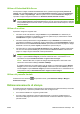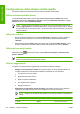HP Designjet Z6100 Printer Series - User Guide
Rimozione delle aree vuote superiori e inferiori
Oltre ai margini di stampa impostati per il processo, la stampante lascia un margine di spazio di cinque
millimetri tra ciascuna stampa. Per rimuovere queste aree vuote in alto e in basso, selezionare la
funzionalità Rimuovi aree vuote superiori/inferiori.
NOTA: Tenere presente che quando si invia più di un processo alla volta facendo clic sul
pulsante Aggiungere file in Embedded Web Server, per tutti i processi inviati verranno utilizzate
le impostazioni del processo finale inviato. I processi presenti nella coda di stampa non vengono
tuttavia modificati.
Utilizzo di Embedded Web Server
Per rimuovere le aree vuote superiori e inferiori mediante Embedded Web Server, passare alla pagina
Invia processo di stampa nella scheda Principale. Nella struttura Impostazioni processo,
selezionare Impostazioni avanzate > Opzioni rotolo, quindi Rimuovere area vuota sup/inf.
Utilizzo di un driver
●
Nel driver Windows, passare alla scheda Funzionalità e selezionare Rimuovere area vuota sup/
inf.
●
Nella finestra di dialogo Stampa di Mac OS selezionare il pannello Finitura, quindi Rimuovere
area vuota sup/inf.
Inserimento di un ID account
Utilizzare questa funzione per assegnare un ID account al processo di stampa a fini di contabilità. L'ID
account verrà visualizzato nei report di contabilità generati dalla stampante. Per tenere traccia delle
informazioni sulla contabilità dei processi, configurare la stampante in modo che richieda un ID account
per ciascun processo di stampa inviato. L'impostazione rende il campo dell'ID account obbligatorio e i
processi senza ID entrano in stato "in attesa di contabilità".
NOTA: Tenere presente che quando si invia più di un processo alla volta facendo clic sul
pulsante Aggiungere file in Embedded Web Server, per tutti i processi inviati verranno utilizzate
le impostazioni del processo finale inviato. I processi presenti nella coda di stampa non vengono
tuttavia modificati.
Utilizzo di Embedded Web Server
Per attivare la funzione ID account, passare alla pagina Invia processo di stampa nella scheda
Principale. Nella struttura Impostazioni processo, selezionare Impostazioni avanzate > Opzioni
rotolo, quindi selezionare ID account.
Utilizzo di un driver
●
Nel driver Windows, passare alla scheda Funzionalità e inserire un ID account nel campo ID
account.
●
Nella finestra di dialogo Stampa di Mac OS, selezionare il pannello relativo alla contabilità, quindi
inserire un ID account nel campo ID account.
94 Capitolo 6 Opzioni di stampa ITWW
Opzioni di stampa